文章详情页
win101909声卡没声音解决方法
浏览:5日期:2023-01-01 11:51:27
升级了win101909系统之后,其他方面都没问题,只是声卡有时候会出现没声音,出现杂声,声音忽大忽小 这种情况。小编觉得这种情况需要去设备管理器中更新一下声卡驱动,或者是检查下自己的硬件外设即可解决问题。
win101909声卡没声音怎么办一、在正确地安装了声卡驱动程序,并且没有禁用与声音相关服务的情况下:
1、鼠标右击屏幕左下角的音量图标。

2、在弹出的菜单中点击“打开音量合成器”。
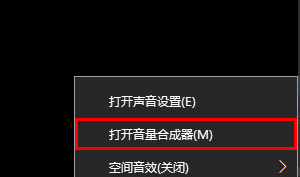
3、然后在“设备”一栏中点击右侧的向下箭头。

4、然后选择一个正确的发声设备(推荐扬声器)。

5、设备选好后,将音量调节到适当的大小。

6、设置完成后,我们可以打开一个音乐播放器进行测试。
如果运行正常,则可以看到正在发声的设备和程序上面有绿色的长条在随着节律抖动。

二、修改设备管理器
1、首先右击“开始”,选择“设备管理器”点击进入。

2、找到“声音、视频和游戏控制器”。

3、然后右键选择“更新驱动程序”或者“卸载设备”、“禁用设备”三者都试一下。

4、卸载设备和禁用设备的,之后在安装设备,或者启用设备即可。
以上就是win101909声卡没声音解决方法的全部内容,望能这篇win101909声卡没声音解决方法可以帮助您解决问题,能够解决大家的实际问题是好吧啦网一直努力的方向和目标。
相关文章:
1. Win10打开程序总会跳转到应用商店怎么回事?2. Win10分配单元大小默认值越大越好吗?3. Win7 Office2007自动配置安装解决方法详解4. Win7魔兽争霸分辨率怎么调?更改魔兽争霸的分辨率的方法5. Win7电脑开机密码应该怎么取消?取消win7电脑开机密码教程6. Win10更新21382.1更新失败绿屏错误代码INVALID_DATA_ACCESS_TRAP怎么办?7. Win7系统如何彻底删除kankan文件夹?8. Kylin(麒麟系统) 同时挂载USB闪存盘和移动硬盘的方法及注意事项9. 电脑重装win7系统后没有声音怎么办?10. Win7电脑域名解析错误105怎么办?
排行榜
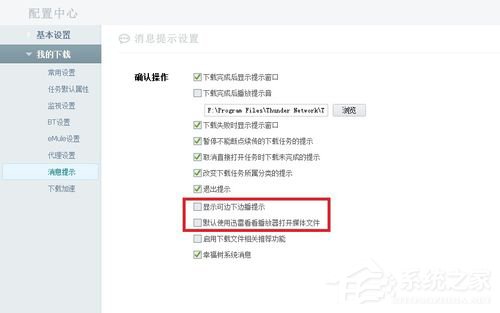
 网公网安备
网公网安备